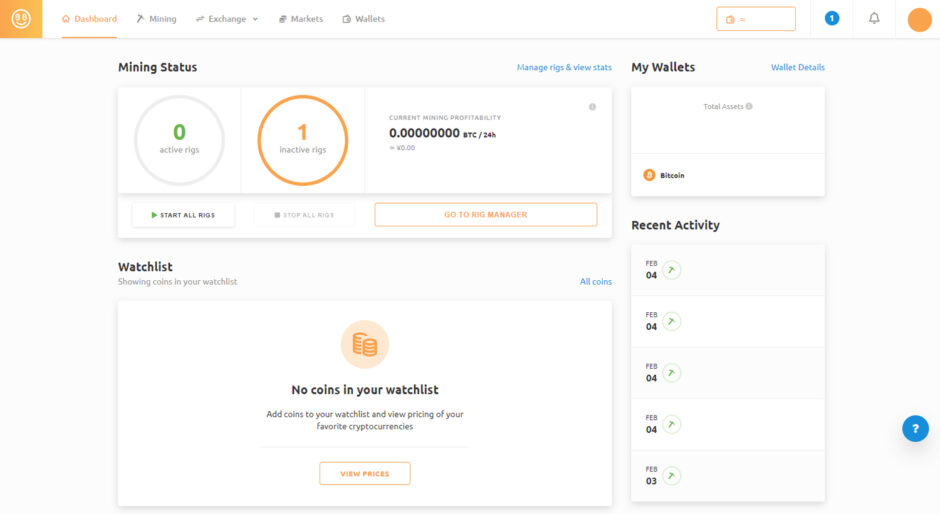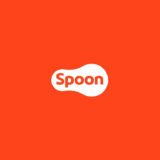※当ページのリンクには広告が含まれています
特にGPUはゲームの時だったり、動画を制作する時にはめちゃくちゃ役立ちますが、普通にネットを使っている時などにはほぼ稼働していないため、値段の割に結構もったいなさを感じます。
そこで、自分がゲームをしていない時のゲーミングPCの主にGPUを使って仮想通貨の「マイニング」をする事で、GPUをうまく活用しつつ比較的簡単に「利益」を出す事が可能になってます。
私も始める前までは「マイニング」とか専用の機材や知識がないとできないと思っていたんですが、GPUの性能さえ良ければめちゃくちゃ簡単に月1万円程度は稼げるのでおすすめの方法です。
目次

季節限定キャラも入手可能な「リンクスチケット」を最短半年で入手可能!他にもグラブル時の通信制限回避オプション等もありお得でおすすめです。
仮想通貨をマイニングする全体的な流れ – マイニングとは?

ナイスハッシュに登録 ▸ ソフトダウンロード ▸ 設定 ▸ 機材のベンチマーク ▸ マイニング
大まかな流れは上記の通りで、登録して専用のマイニングソフトを起動して設定さえすればマイニングが開始できます。全て英語ですが特に難しいことは無いので、手順通り進めればOKです。
ちなみに「マイニング」というのは簡単に言えば仮想通貨の取引作業をサポート(処理能力を提供)する事で、そのサポートの代金として仮想通貨が支払われるという仕組みになっています。
上記のナイスハッシュはその辺りの作業を取りまとめていて、自分のPCの作業能力をナイスハッシュに提供することでナイスハッシュ側でマイニングを代行し対価が支払われる形になります。
得られるのは「ビットコイン」ですが、まずはナイスハッシュ内のウォレットにマイニングした分だけ溜められていって、0.001 BTC以上になると自分の持っているウォレットに送金可能です。
0.001 BTC=4,000円程度(2021年2月現在)
こういう感じの仕組みになっているので「マイニングで得られるビットコイン – 払い出し手数料 – PCに使う電気代」がプラスになれば稼ぎになっていくという感じの簡単な計算ができますね。
マイニングで稼げる金額はGPUの性能によって変化する

マイニングに提供され使われるのは基本的に「CPU」と「GPU」の処理能力の部分になります。
ただし、CPUの処理能力は仮想通貨のマイニングにはそこまで向いているものでは無く、提供しても微々たる金額しか採掘することができないため、メインはGPUの処理性能になってきます。
ナイスハッシュでは現在のGPU処理能力とビットコインの単価だと1日にどの位の金額分マイニングできるかというのをリアルタイムで表示することができます。この機能はかなり便利ですね。
日時によって多少のばらつきはありますが、基本的にはGPU性能でアベレージが出る感じです。
・MSI GeForce RTX 3070:350~650 JPY / DAY
・ZOTAC Geforce RTX 3080:500~850 JPY / DAY
この後紹介しますが、GPUの機能を一定に保つソフトを使って温度が70℃以上にならない様にして特にオーバークロックなどのブーストをしていない状態でこの位の採掘金額になっています。
・1ヶ月の売上(RTX 3070):15,000円程度(利益11,000円程度)
・1ヶ月の売上(RTX 3080):21,000円程度(利益17,000円程度)
あくまでも私の場合なので同じ機器を使っても保証はできませんが、それぞれ1ヶ月回し続けるとRTX 3070だと15,000円程度、RTX3080だと21,000円程度のマイニングによる売上が出ますね。
GPUを稼働させ続けたPCの電気代は1日100円~200円程度なので1ヶ月で4,000円だとしても、RTX3070で11,000円程度、RTX3080だと17,000円程度が利益という形になってくる感じですね。
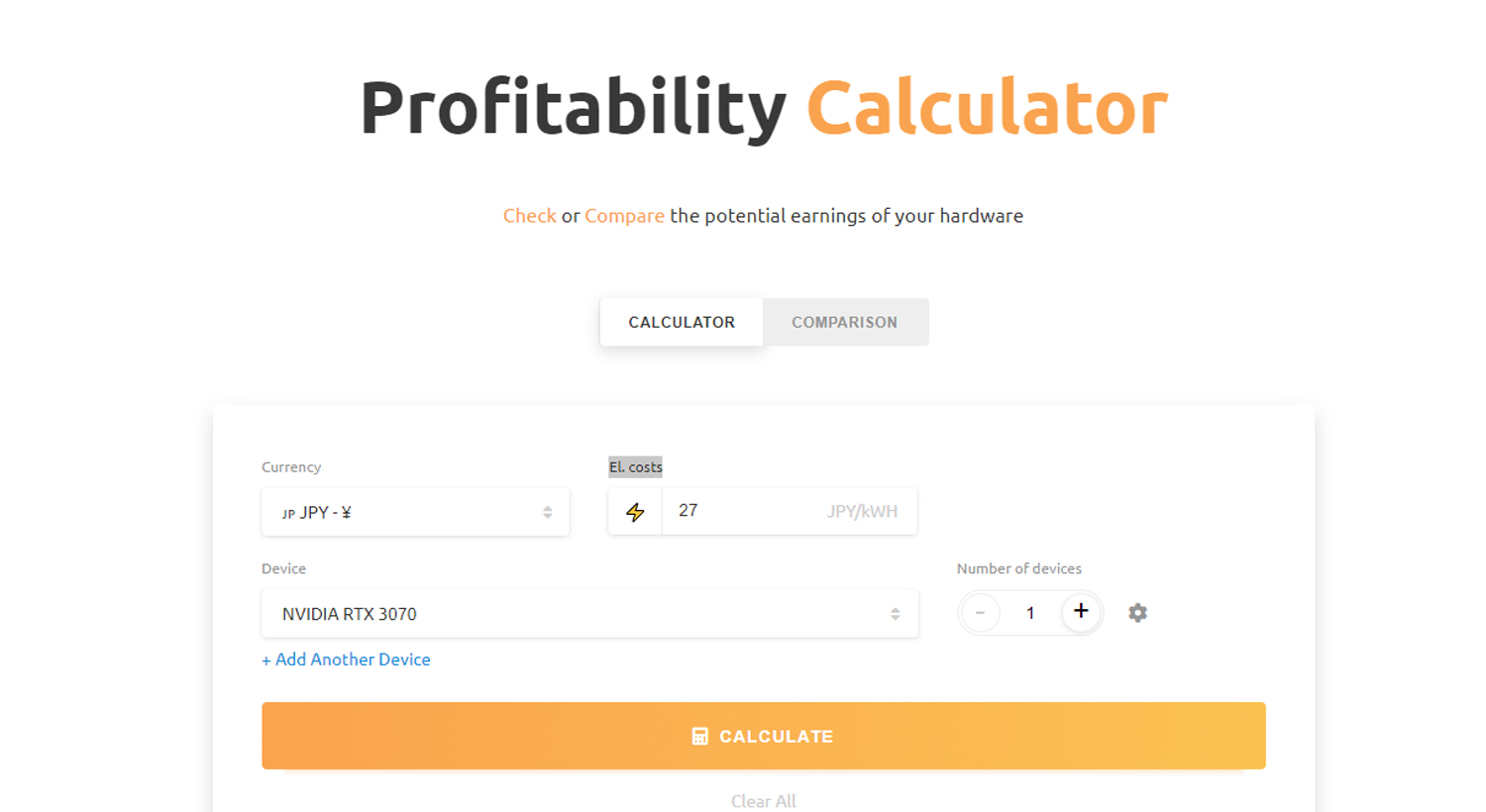
下記のナイスハッシュのサイトで入力すると簡単に自分の場合の消費電力と利益が計算できるので、導入するか悩んでる人は試してみるのがおすすめです。登録等も必要ないので便利です。
自分が何のGPUなのか分からない方は左側のAuto Detectionで、GPUの種類が分かる方は右側のManual Selectionを選んでください。Autoの場合ソフトをダウンロードする必要があります。
・Currency:JPY -¥
・El.costs:27 JPY / kWH(27円が相場)
・Device:自分の持っているGPUの種類
上記項目を入力すると1日・1週間・1ヶ月続けた場合「Income(収入)・El.costs(電気代)・Profit(利益)」をそれぞれ算出してくれます。El.costsは自分の契約で計算すると正確です。
マイニングを専門にしている人は「ASIC」という特殊な処理デバイスを積んだマイニング専用のPCを複数台作るんですが、GPUでもそれなりにマイニングで利益が出せることが分かります。
関連サイト「ナイスハッシュ – Profitability Calculator」
ナイスハッシュでマイニングを開始する方法
ゲーミングPCはゲームや作業の為に買ったと思うので、マイニングでPC代金を一部でも回収出来たらめちゃくちゃいいですよね。という事でマイニングの進め方についてご紹介していきます。
1. 仮想通貨のウォレットを入手しておく
銀行の口座と一緒で、まずはマイニングで得たビットコインを所有しておくためのウォレットを制作しておきましょう。本人確認等で開設までにそれなりに時間がかかるので早めがおすすめ。
ウォレットにも色々な種類があって、普段ネットワークに繋がない様にするものや、仮想通貨取引所に併設されているモノがあって、個人的には取引所併設のウォレットで充分だと思います。
結果的に日本円として出金する際には取引所で変換する必要がありますし、取引所がハッキングされるリスクより複数ウォレットを使って二段階認証のパスを忘れる様な方がリスキーですね。
個人的におすすめなのは下記の2つの大手仮想通貨取引所で扱っているウォレットですね。
▸コインチェック(2021年7月1日現在)
コインチェックは昔ハッキング被害に合った事で現在はセキュリティーが厳重になっているため信用できます。チャートなども見やすく、UI的に使いやすいし分かりやすいのが良い部分です。
登録すれば普通に銀行口座などから入金して仮想通貨を買えるので、ウォレット用途以外にも500円・1,000円など、無くしても困らない程度に気になる銘柄を買ってみるのも面白いと思います。
関連サイト「Coincheck」
▸ビットフライヤー
ビットフライヤーは現在最大手という感じで王道の選択肢です。様々な手数料が無料だったりして利便性も良いし、セキュリティーが強固な部分が信頼性という意味で強いのがおすすめです。
2. ナイスハッシュに登録
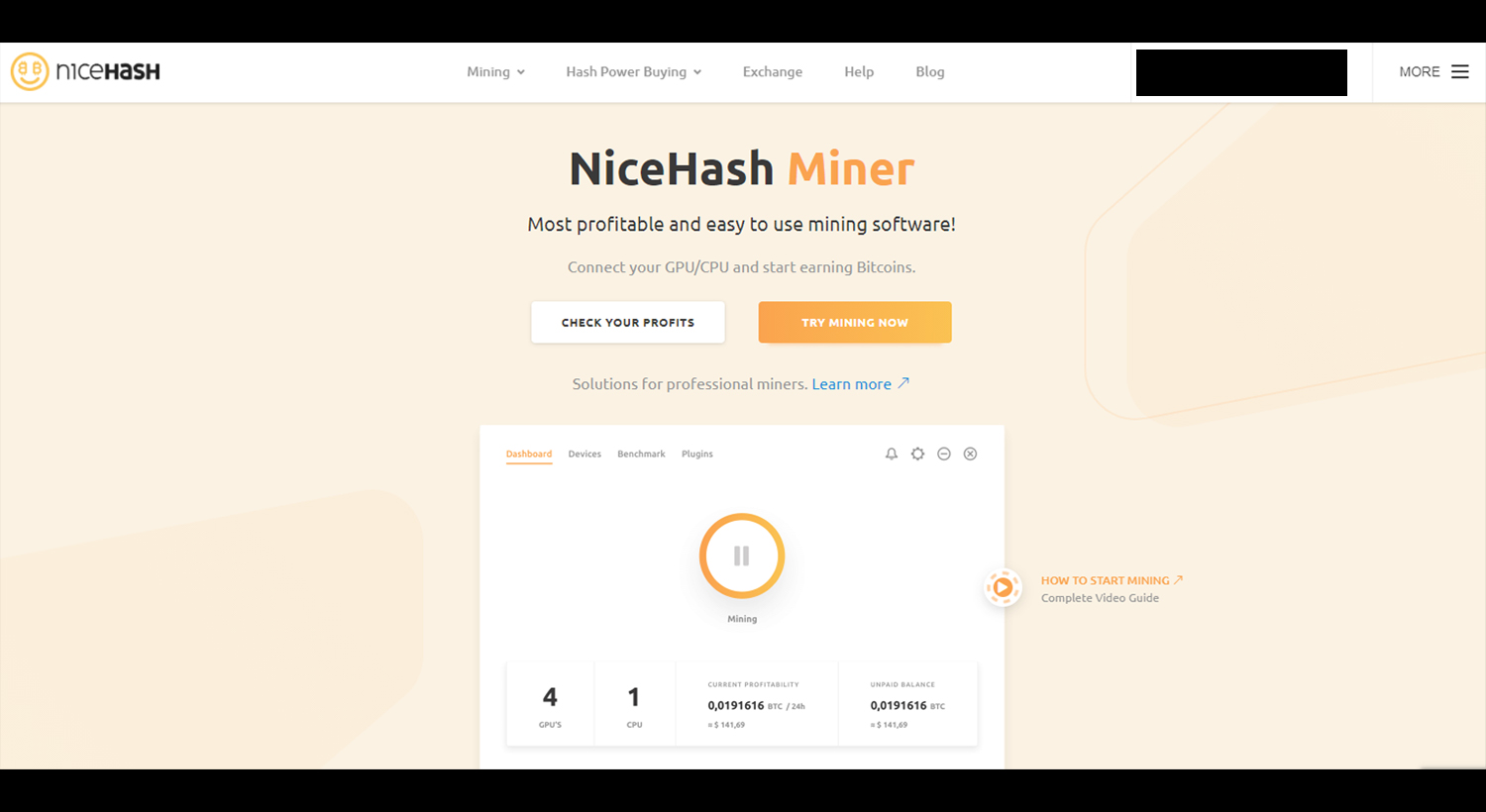
下記のナイスハッシュのサイトにまず登録してください。パスはウォレットと別が推奨です。
関連サイト「ナイスハッシュ – TOP Page」
3. ナイスハッシュマイナー(専用ソフト)をダウンロード
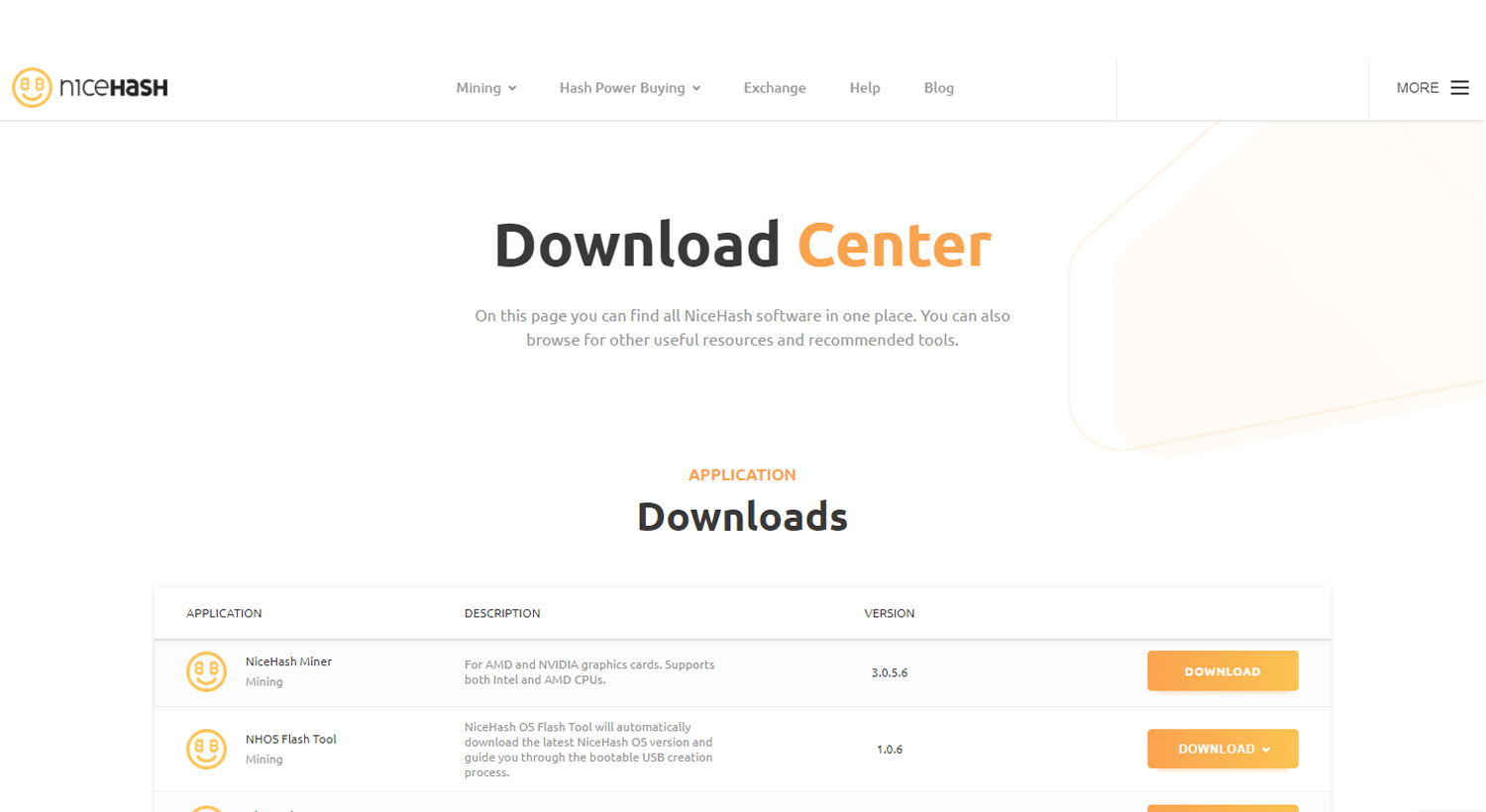
下記のナイスハッシュのDownload Centerから「NiceHash Miner」をダウンロードします。
ダウンロードの際にファイヤーウォールなどのセキュリティー警告が出る可能性があるので、あらかじめ切っておくか許可するようにして下さい。全部英語ですが難しい事は聞いてきません。
関連サイト「ナイスハッシュ – Download Center」
4. ナイスハッシュマイナーを設定
ソフトを起動するとログイン画面が表示されるので、登録した内容でログインしてください。
ログイン後は右上に歯車マークから、GeneralにあるWorkerの「Worker Name」を分かりやすいモノに変更するのと、Localizationの「Currency」をJPYに変更すると分かりやすくなります。
Walletの「Wallet Address」は自分のナイスハッシュのウォレットアドレスです。他からコチラのウォレットに送金することは無いと思いますが、掘ったビットコインはココに溜まってきます。
5. ベンチマークしつつマイニング開始
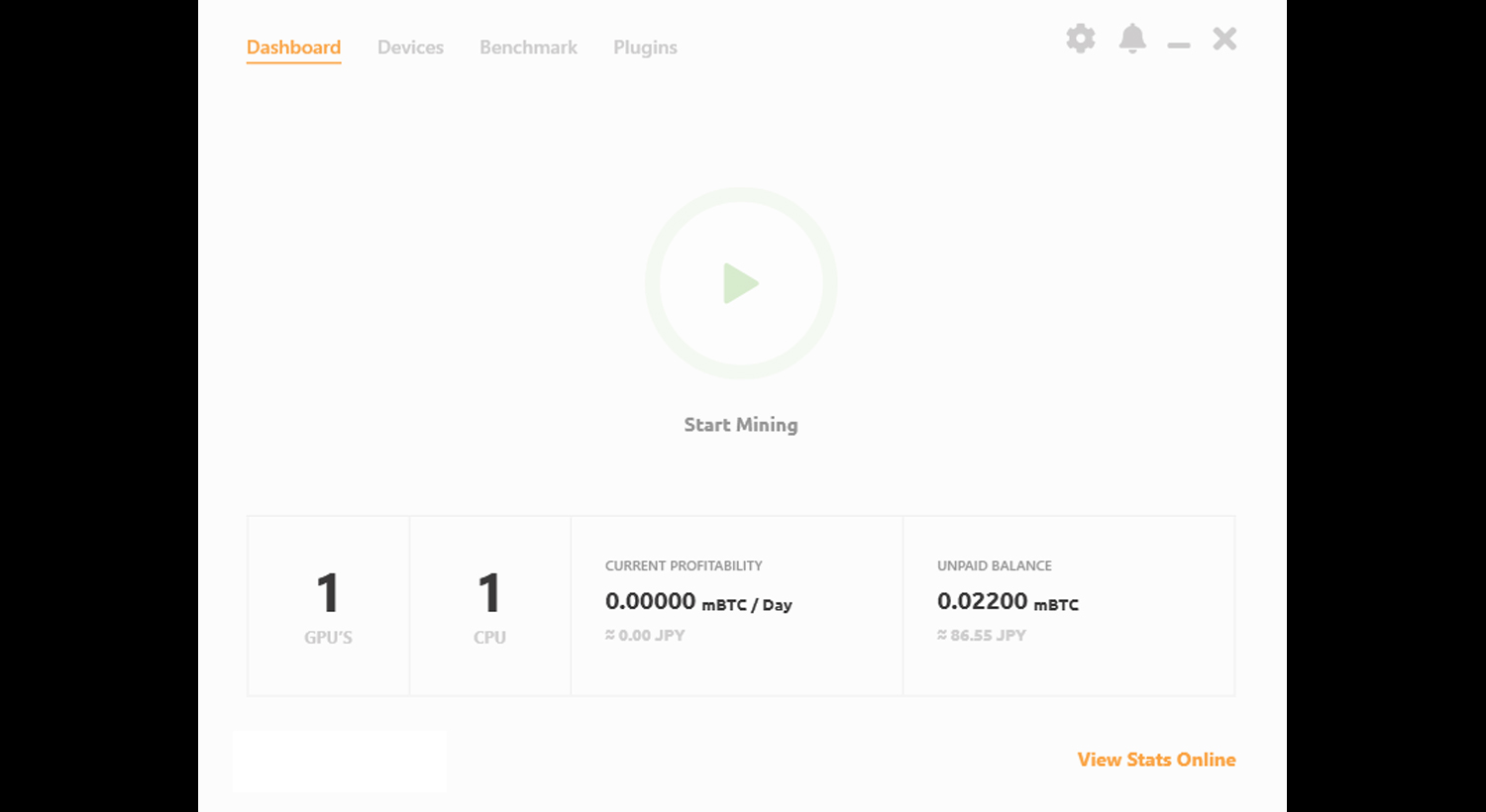
後は「Dashboard」の「Mining」ボタンを押せば実際にマイニングを開始してくれます。最初はCPUも一緒にマイニングすることになっていますが「Device」のタブで変更が可能になります。
CPUの欄の右にある左右に動くボタンを1回クリックすれば稼働を停止してくれるのでOKです。
DashboardとDeviceに記載してある「CURRENT PROFITABILITY」は現在の状態での1日の予想収益で「UNPAID BALANCE」は1区間で溜まった収益額がそれぞれ表示されている感じです。
マイニングした総額についてはソフトでは確認できなく、ナイスハッシュのマイページ内に記載がある「Total Assets」で確認可能です。支払いは「Wallet」のタブ内で可能になっていますね。
Walett内の「WITHDRAW」というのが払い出しで「Withdraw to」という所に最初に作った自分のウォレットアドレスを入力して、金額を記載すれば手数料が引かれた後に送金可能になります。
マイニングの効率を良くするための方法と注意点
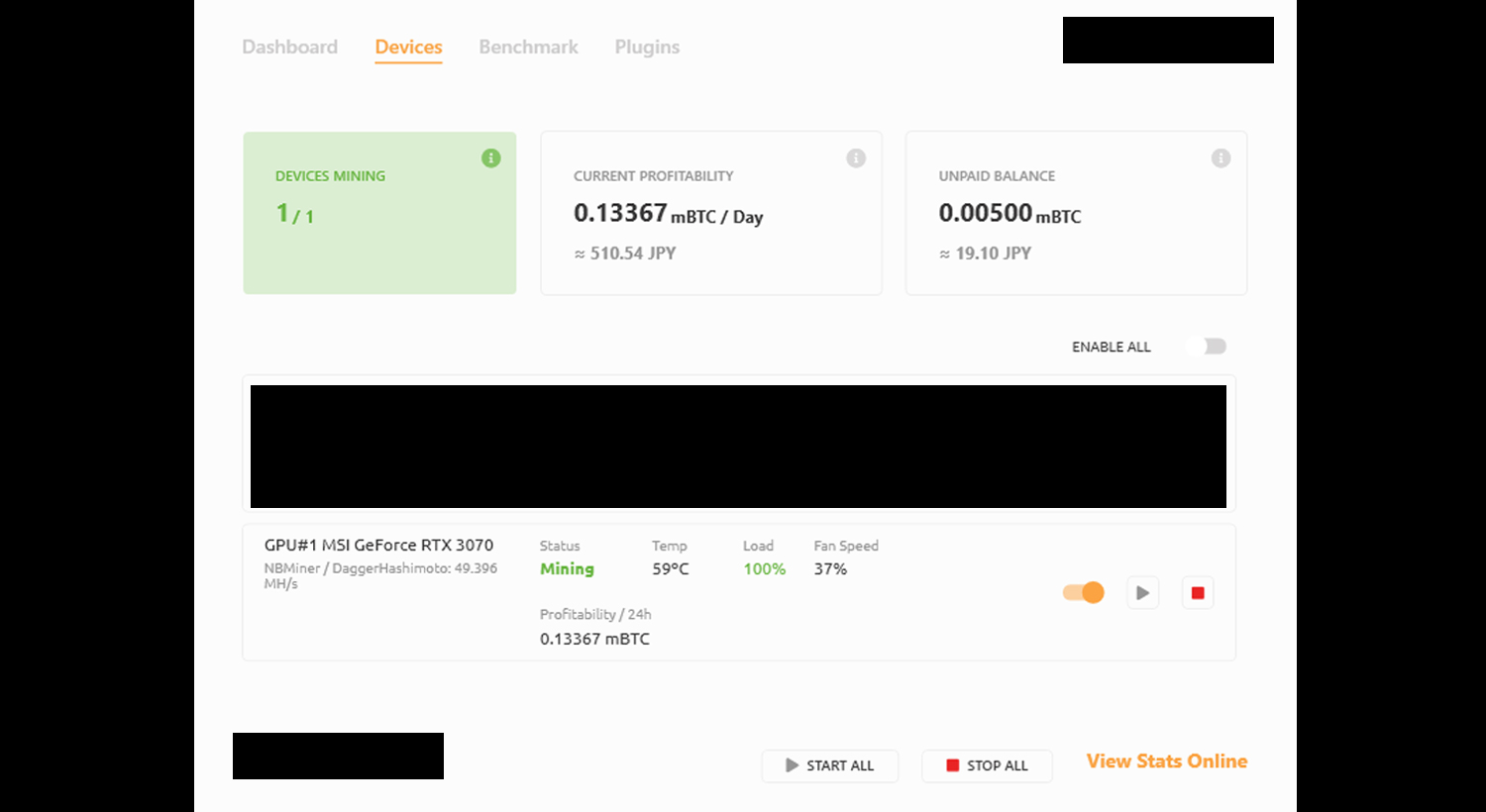
マイニングはGPUを使って基本的に24時間連続で稼働させ続ける行為なので、GPUの性能を高めつつ(収益率を伸ばしつつ)、長く使える様に温度を調整して管理してあげる必要があります。
GPUは管理ソフトで温度を調整する

GPUの稼働温度が高すぎると故障の原因になったり寿命を縮めることに繋がってしまいます。
・MSI Afterburner(MSI以外のGPUでも使用可能)
コチラのソフトを使う事でGPUの性能上限やファンの稼働などを制御することができるため、必ずダウンロードしてGPUの性能を調整してからマイニングを本格的に始める様にしましょう。
・Core Voltage
・Power Limit
・Temp Limit
・Core Clock
・Memory Clock
・Fan Speed
調節可能なのは上記の6項目ですが「Core Voltage・Core Clock・Memory Clock」は基本的に触るのを推奨しません。残りの3項目を調整することでGPUの温度等を調節するようにしましょう。
Core Voltageは電圧なので、不用意に上げるとGPUが耐え切れずに発火するなどの事故が起こる可能性がありますし、Clock系はメーカーが非推奨ですので使うと保証が受けられなくなります。
・Power Limit:100
・Temp Limit:83
私の設定は上記の通りですが、実際のGPUの温度は56~59℃で推移している感じの状況です。
Power LimitとTemp Limitは連動しているので片方だけ上下させることはできません。PCの全体の構成だったり冷却性能によってこの辺りのベストは変わってくるのであくまで目安になります。
基本的にGPUは90℃以下程度までは機能する様ですが、GPUに負荷をかける事になるため損耗が早く寿命も早まります。基本的にGPUの温度は70℃以下に保った方が良いと言われています。
個人的には60℃以下位の温度でコツコツと掘っていくのが長持ちするし良いと思っています。
Fan Speedについては上げるほどに冷却性能が高まるので、Power Limitを上げてFan Speedを上げるのもアリですが、その分ファン音が大きくなります。私自身はAuto設定で活用しています。
Autoだと基本的に35~39%程度の稼働で収まっていてファン音もうるさくなくていい感じです。
マイニングがGPUの消耗を早めるのは本当
先ほどから温度の話をしていますが、24時間それなりの温度になるほどに稼働させ続けているのでマイニングをしているGPUはしていないGPUに比べて消耗は早くなるのは間違いありません。
2~3年前の全盛期にはかなり酷使されたGPUが中古市場に溢れて問題になったこともあります。
とはいえ、60℃程度でマイニングする分にはそこまで負荷をかけていませんし、GPU自体の性能も上がってきているので、1~2年で使いものにならなくなるみたいな事態は起こりにくいです。
それに、例えば1ヶ月11,000円の利益が得られるのであれば7ヶ月程度マイニングできればGPU(RTX 3070)代金は稼げますし、その間普通にゲームも遊べるのでかなりプラスだと思います。
また、GPUの相場はそこまで急激に下がらないので、買い替える際にそれなりの値段で売ることもできます。結果として3~4ヶ月マイニングできれば元は取れるような感じになってきますね。
ナイスハッシュからコインチェックに出金・送金する方法
実際に0.001 BTC以上がナイスハッシュ内のウォレットに溜まったら出金する事ができます。
マイニングしたビットコインをナイスハッシュ内にずっと置いておいても使えないので、何かの電子ウォレットに移して使うか、取引所で日本円に変換して出金する必要がありますね。今回は仮想通貨取引所である「Coincheck」のウォレットに送金する場合を例に挙げてご紹介します。
① コインチェック側での操作(アドレス発行)
まずコインチェック内でウォレットのアドレスを取得します。PCとアプリで操作が違います。
・PC:メニュー内の「コイン受け取り」を選んでビットコインを選択し「アドレスを作成」
・アプリ:「送金と受取」のタブの受取を選んで「ビットコインアドレスの新規発行」
これでコインチェック側のアドレスができたので、ナイスハッシュ側で操作を行っていきます。
② ナイスハッシュ側での操作(出金・送金手続き)
ナイスハッシュにログインして「Wallets」のタブを開くと左側に「WITHDROW」というボタンがあります。ボタンを押すと「withdrow from」という所に出金可能な金額が表示されています。
その下の「withdrow to」という所に先ほどのコインチェックのアドレスを入れたいので、まず「Add new withdrawal address」を選択して二段階認証を進めます。スマホも手元に必要ですね。
2段階認証を進めるボタンを押すと登録しているメールアドレスにコードが送られてきます。そして二段階認証用のアプリをダウンロードして画面上のQRコードを読み取る様に表示されます。
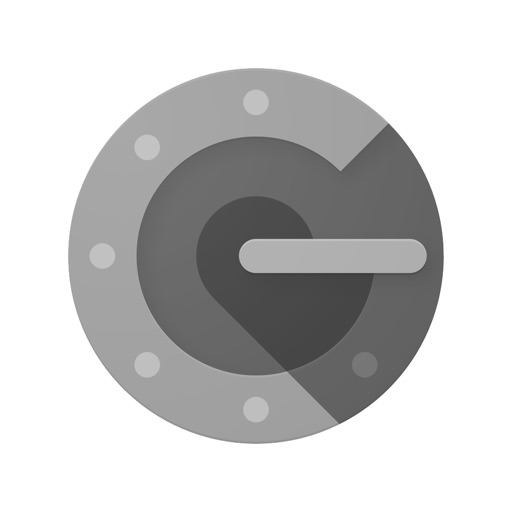
二段階認証に必要なアプリはコチラのGoogleが開発しているアプリなので安心して使えます。ちなみに恐らくコインチェックに登録する際に既にこちらのアプリは使用しているかと思います。
アプリを立ち上げて右下の「+」を押してQRコードをスキャンでナイスハッシュの画面上にあるQRコードを読み込むと、ナイスハッシュ用の二段階認証のコードが表示される様になります。
あとはナイスハッシュの方で「メールアドレスに送られたコード・二段階認証コード・コインチェックのアドレス」を適切な場所に入れていけばコインチェックのアドレス登録が完了します。
登録した直後は「Withdraw address is temporary locked」となっていますが、犯罪を防ぐために24時間経過しないと送金できない様になってます。あとは24時間後に金額を決めればOKです。
掲載している情報は「2021年7月1日現在」の情報になります。
まとめ:ゲーミングPCを使って簡単にマイニングする方法
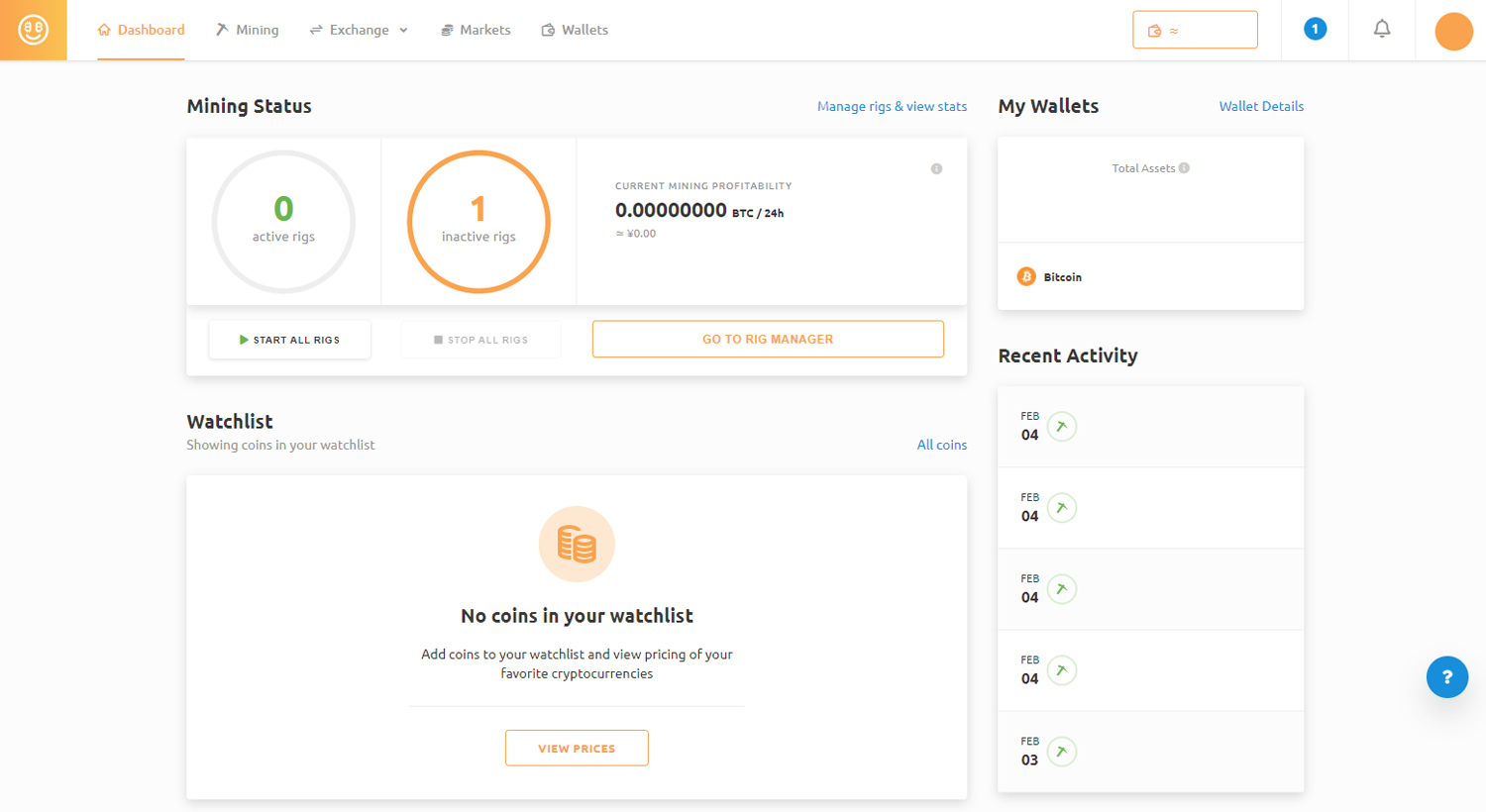
私もマイニングを始めてみるまで「仮想通貨の難しいヤツ」って認識しかありませんでした。
ただ、実際はそんなに難しいことは無くて、高性能なGPUを積んでいるゲーミングPCを持っているなら、使っていない時間にはマイニングやらないと損するなって思ったのでおすすめですね。
電気代の事もあるので、収益の見た目だけで「めちゃくちゃ儲かる!」となるのも良くないですが、仮想通貨が高騰してる今の様な時期にはチャレンジしてみると利益が出ていいと思います。
関連サイト「Coincheck」

季節限定キャラも入手可能な「リンクスチケット」を最短半年で入手可能!他にもグラブル時の通信制限回避オプション等もありお得でおすすめです。